今天小编分享一下win10系统U盘安装出现无法启动问题的处理方法,在操作win10电脑的过程中常常不知道怎么去解决win10系统U盘安装出现无法启动的问题,有什么好的方法去处理win10系统U盘安装出现无法启动呢?今天本站小编教您怎么处理此问题,其实只需要 1、第一启动项没有设置为U盘,当用户没有把我的U盘设置为电脑第一启动盘时,自然就无法进行U盘系统启动了。 2、装完系统后,U盘插在电脑上没有拔出,重新启动电脑的时候,因之前的设置过UsB启动高于硬盘,所以当电脑开机后就会先从UsB启动电脑,而UsB里面没有启动文件,所以出现U盘系统无法启动的图文步骤: 进入Bios把UsB启动设置到硬盘后面就可以了。就可以完美解决了。下面就由小编给你们具体详解win10系统U盘安装出现无法启动的图文步骤:
1、第一启动项没有设置为U盘,当用户没有把我的U盘设置为电脑第一启动盘时,自然就无法进行U盘系统启动了。
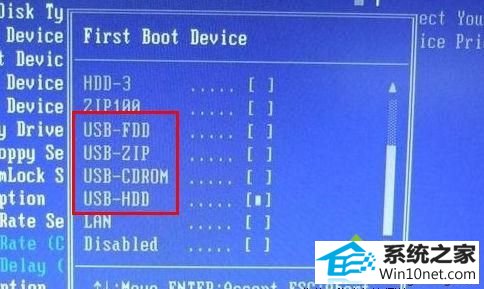
2、装完系统后,U盘插在电脑上没有拔出,重新启动电脑的时候,因之前的设置过UsB启动高于硬盘,所以当电脑开机后就会先从UsB启动电脑,而UsB里面没有启动文件,所以出现U盘系统无法启动的图文步骤: 进入Bios把UsB启动设置到硬盘后面就可以了。
3、U盘启动盘没有制作成功。可先在其他电脑上检查是否U盘启动没有制作成功,如果在其他电脑上也无法启动那就是启动盘制作的问题,请重新制作一个启动盘。
以上就是U盘安装win10系统无法启动的原因分析的介绍了,